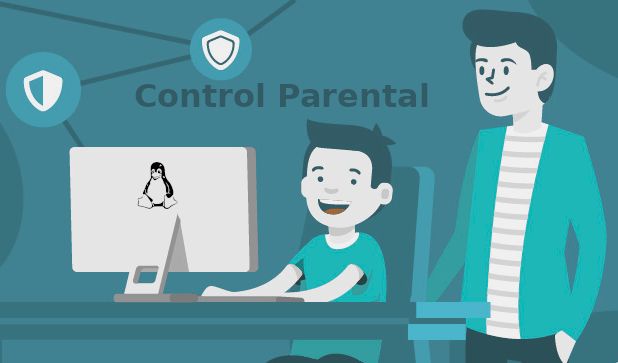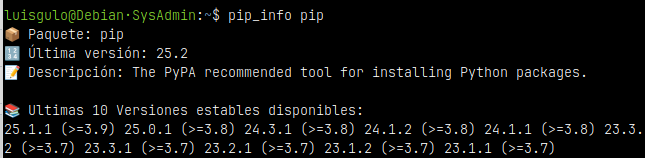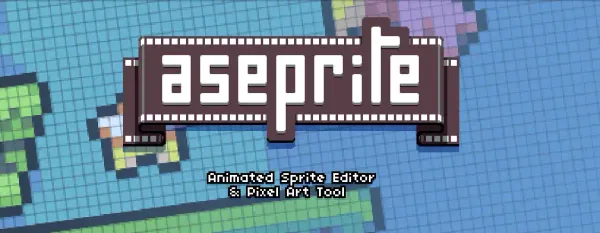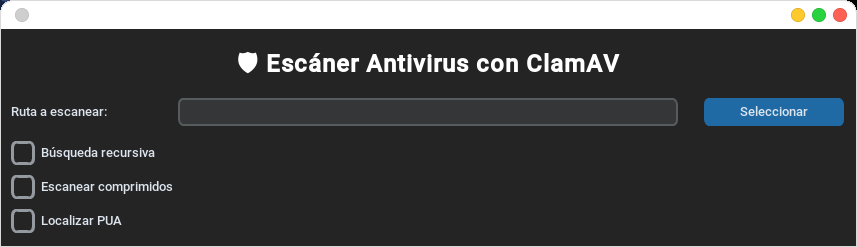Control Parental en Linux
Cómo configurar un control parental en un equipo con GNU/Linux
Hoy en día los sistemas operativos incluyen una herramienta de Control Parental, para permitir un uso responsable y en un entorno más o menos controlado para la seguridad de los hijos.
Hace tiempo, cuando mis hijos eran pequeños, probé las herramientas de control parental y en ese momento una de las mejor integradas con el sistema operativo era la de MacOS, la de Windows era caótica, poco práctica, poco efectiva y su gestión era un engorro, las de Linux, tampoco eran una maravilla.
Sin embargo han pasado los años y las herramientas para control parental de Linux han mejorado mucho y sus asistente son realmente sencillos y cómodos.
Control de Tiempo de Uso y Franja de Tiempo permitida
Vamos a usar la herramienta timekpr-next, es una evolución y mejora de la anterior herramienta timekpr, que fue abandonada.
Lo primero será crear una nueva cuenta de usuario para el menor en nuestro equipo, es realmente sencillo solo hay que crearlo desde el menú de Configuración en el apartado de Usuarios y Grupos.
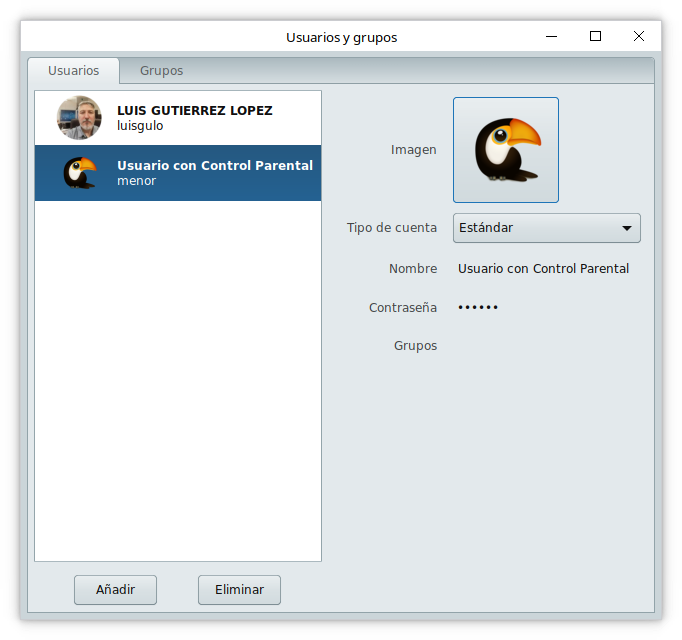
Luego como root procederemos a instalar la aplicación timekpr-next
apt-get -y install timekpr-next
En nuestro menú de Aplicaciones nos aparecerá la aplicación, para usarla nos pedirá la clave de root para poder aplicar las configuraciones necesarias
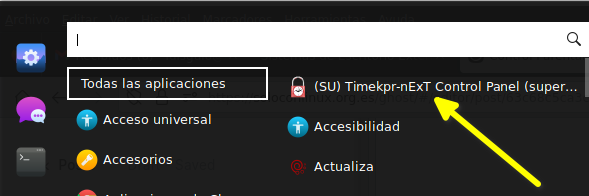
El uso principal de esta aplicación es el control del tiempo de uso que puede hacer un usuario, se puede indicar a que horas se puedo o no usar el equipo, limitar el uso de horas diarias, mensuales, etc, y si es necesario ampliar para casos excepcionales los límites de tiempo.
Además soporta todos los escritorios disponibles actualmente.
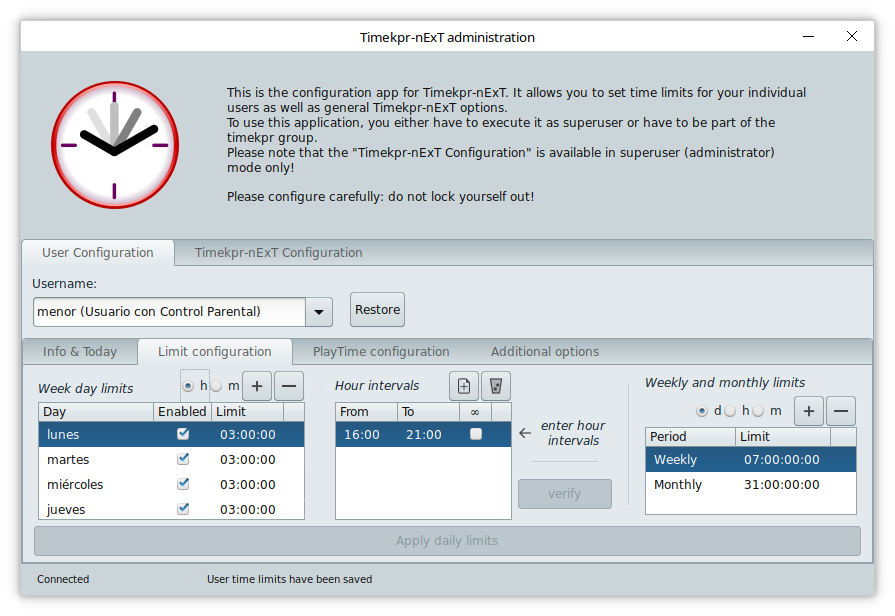
Al usuario que tenga aplicado el control de tiempo, le aparecerá en la bandeja del sistema el tiempo usado y cuanto tiempo restante le queda.
Filtrado de Navegación Web
Usaremos la herramienta Privoxy, una herramienta libre y gratuita, que dispone de un menú de administración vía web.
Su instalación también es realmente sencilla, basta con ejecutar como root:
apt-get -y install privoxy
Esta herramienta es tan potente que incluso se usa como cortafuegos en algunas oficinas, incluso permite eliminar anuncios y diferentes banners o pop-up que suelen saltar en la navegación.
Permite usar una pagina web ficticia, creada para cuando se intente acceder a un sitio bloqueado.
Permite gestionar la configuración de modo individual para cada uno de los usuarios que hacen uso del equipo.
Lo primero que haremos será habilitar los logs para poder analizar la navegación y poder afinar el filtrado de este servicio Privado de Proxy.
Como root editamos el fichero /etc/privoxy/config y descomentamos (quitamos las almohadillas '#') de las lineas:
debug 1 # Log the destination for each request.
debug 1024 # Log the destination for requests Privoxy didn't
debug 4096 # Startup banner and warnings
debug 8192 # Non-fatal errors
Reiniciamos el servicio de privoxy mediante:
systemctl restart privoxy
Otras acciones para el usuario con control parental:
Iniciar nosotros por primera vez sesion
Configurar firefox y definir proxy 127.0.0.1 en puerto 8118
Cerrar firefox y proteger prefs.js de firefox del usuario con atributos de no borrado/modificacion
Configuración de Privoxy para cada usuario, por ejemplo para el usuario al que vamos a aplicar el Control Parental
La configuración se realiza desde una URL local: http://config.privoxy.org/
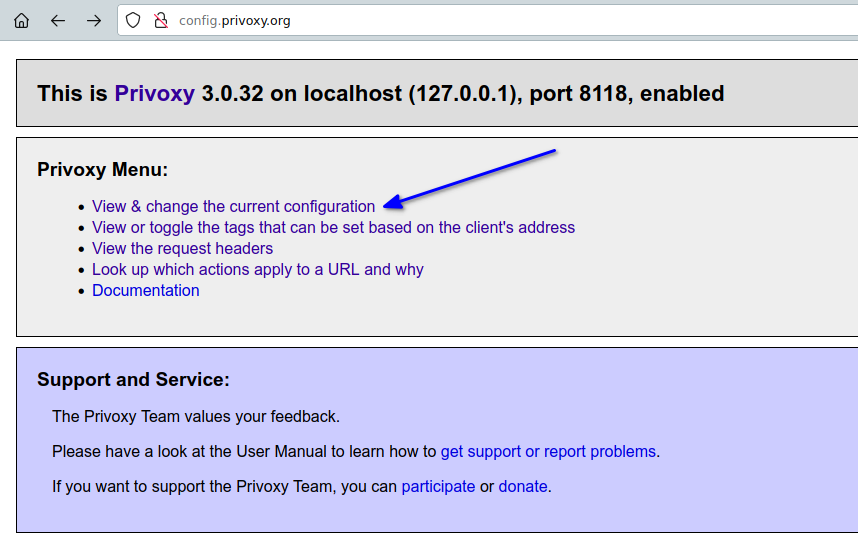
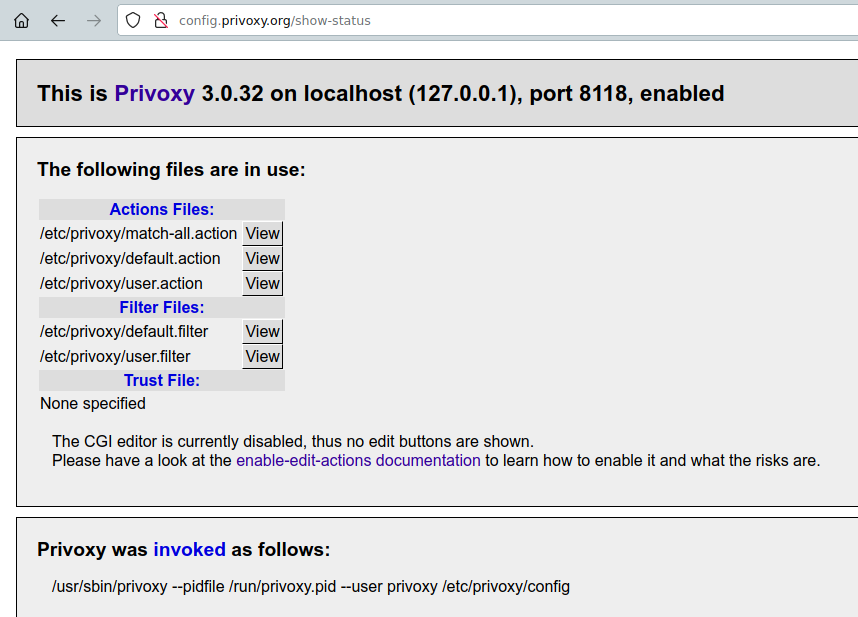
A mi personalmente me gusta que los perfiles de Firefox estén identificados por el nombre del usuario (es algo personal), para ajustar el nombre, nos cambiamos al directorio /home/<usuario>/.mozilla/firefox y allí veremos un fichero que tiene por nombre profiles.ini, lo modificamos para que apunte al usuario de ese perfil:
[Profile0]
Name=default
IsRelative=1
Path=usuario
Default=1
[General]
StartWithLastProfile=1
Version=2
[Install6AFDA46A1A8AD48]
Default=usuario
Y cambiamos de nombre el directorio que aparece en Path por el del nombre del usuario
La ultima acción a realizar es bloquear el fichero de preferencias para que el menor no pueda cambiar la opción del proxy. Eso se realiza fijando un atributo especial en el fichero prefs.js para que no lo pueda modificar:
# Nos vamos a la ruta del usuario
/home/usuario/.mozilla/firefox/usuario
# Copia de seguridad de sus preferencias actuales
cp -a prefs.js prefs.js.BACKUP
# Protegemos el fichero para que no se pueda modificar
sudo chattr +i prefs.js
Evitar ejecución de ciertos programas
Si queremos además evitar que la persona a la que hemos definido el control parental pueda además ejecutar ciertos programas usaremos la aplicación malcontent:
sudo apt -y install malcontent malcontent-gui
Esta aplicación evita no solo la ejecución de las aplicaciones que defininamos sino que incluso permite seleccionar la idoneidad por edad de las aplicaciones a usar:
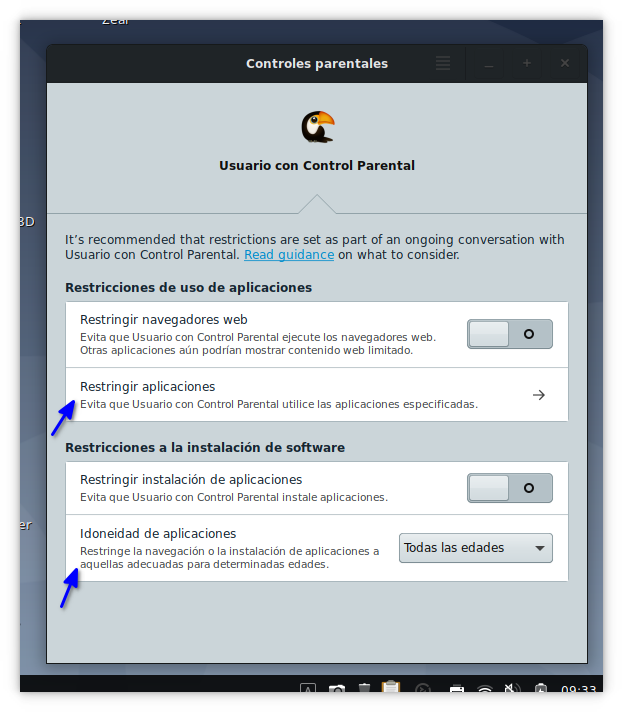
Resumen de aplicaciones usadas
Para un Control Parental completo en Linux hemos tenido que usar tres aplicaciones:
- Control de tiempo de uso: timekpr-next
- Navegación segura: privoxy
- Restricción de uso de aplicaciones y ajuste por edad: malcontent-gui